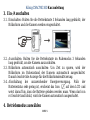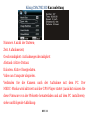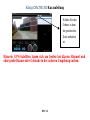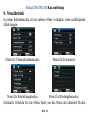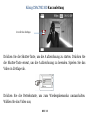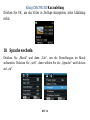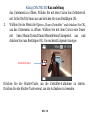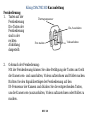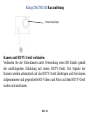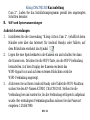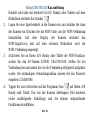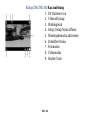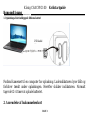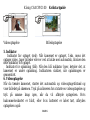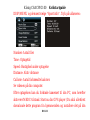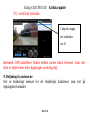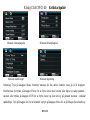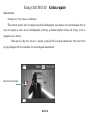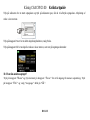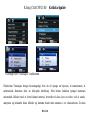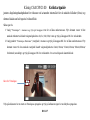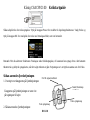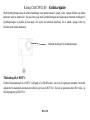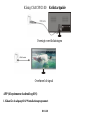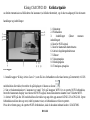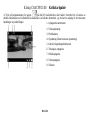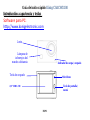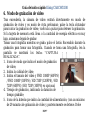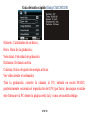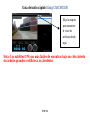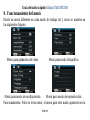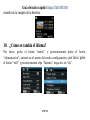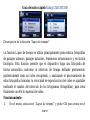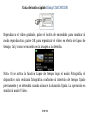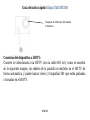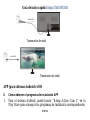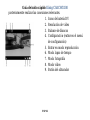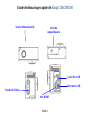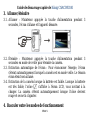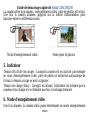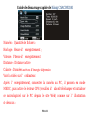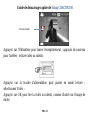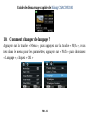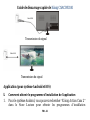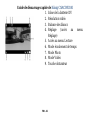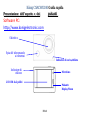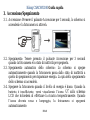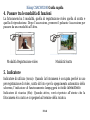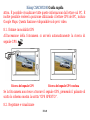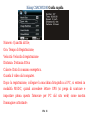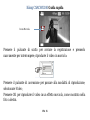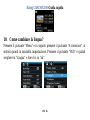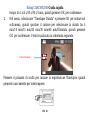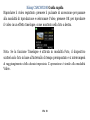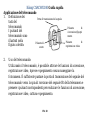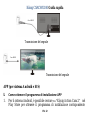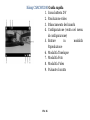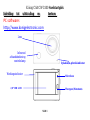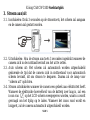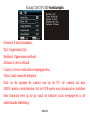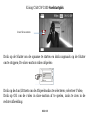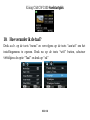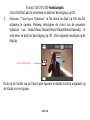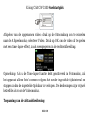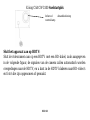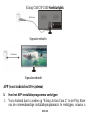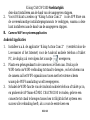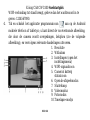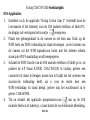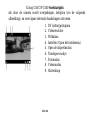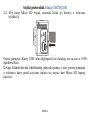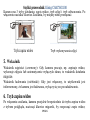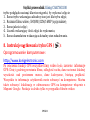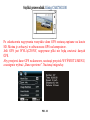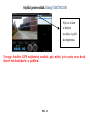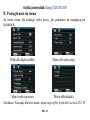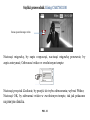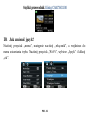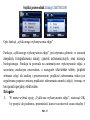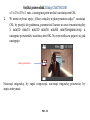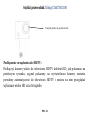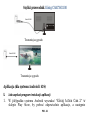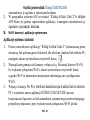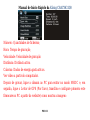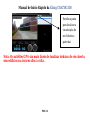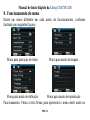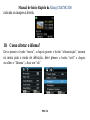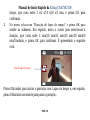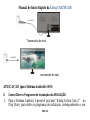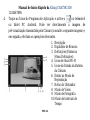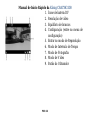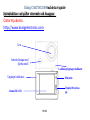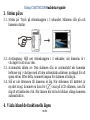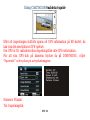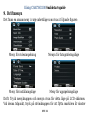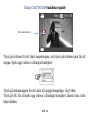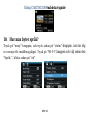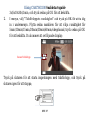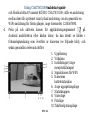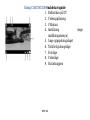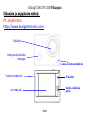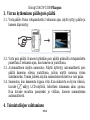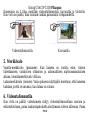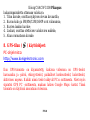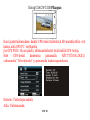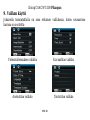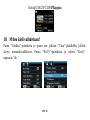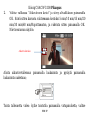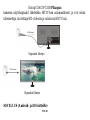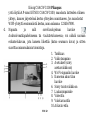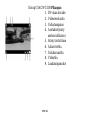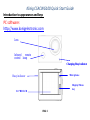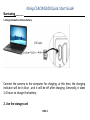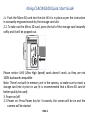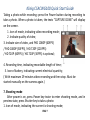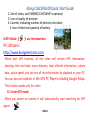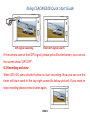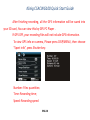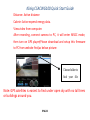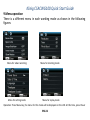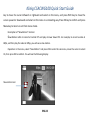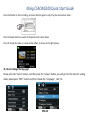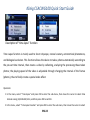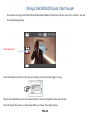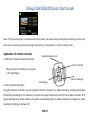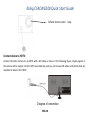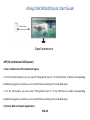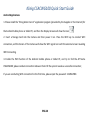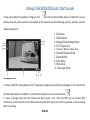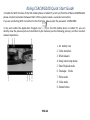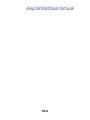Konig Electronic CSACWG100 Le manuel du propriétaire
- Taper
- Le manuel du propriétaire

http://www.konigelectronic.com
CSACWG100


König CSACWG100 Kurzanleitung
DEU 2
HDMI-Port
Micro-SD-Karte
Micro-USB-Port
Taste WIFI/Runter
Batteriefachabdeckung
Taste Shutter/OK

König CSACWG100 Kurzanleitung
DEU 3
Inbetriebnahme
1. Integrierte Lithiumbatterie aufladen
Verbinden Sie die Kamera zum Aufladen mit dem Computer; die Ladeanzeige
leuchtet blau auf und erlischt nach Abschluss des Ladevorgangs. Es dauert
ungefähr 2-4 Stunden, die Batterie aufzuladen.
2. Nutzung der Speicherkarte
2.1. Schieben Sie die Micro SD-Karte in den Kartenschlitz, bis sie einrastet.
Befolgen Sie dafür die eingravierten Anleitungen am Kartenschlitz.
USB-Kabel

König CSACWG100 Kurzanleitung
DEU 4
2.2. Um die Micro SD-Karte zu entfernen, drücken Sie die Speicherkarte
vorsichtig nach innen; die Karte springt dann heraus.
Bitte beachten: UHS-Karten (ultraschnelle Karten) werden nicht unterstützt,
da diese nicht vollständig rückwärts kompatibel sind.
Hinweis: Die Kamera verfügt nicht über einen integrierten Speicher.
Vergewissern Sie sich also immer vor dem Gebrauch, dass eine Speicherkarte
eingelegt ist (es werden MicroSD-Karten höherer Qualität empfohlen).

König CSACWG100 Kurzanleitung
DEU 5
3. Ein-/Ausschalten
3.1. Einschalten: Halten Sie die Betriebstaste 3 Sekunden lang gedrückt; der
Bildschirm und die Kamera werden eingeschaltet.
3.2. Ausschalten: Halten Sie die Betriebstaste im Ruhemodus 3 Sekunden
lang gedrückt, um die Kamera auszuschalten.
3.3. Bildschirm automatisch ausschalten: Um Zeit zu sparen, wird der
Bildschirm im Ruhezustand der Kamera automatisch ausgeschaltet.
Danach leuchtet die Anzeige für die Bildschirmdeaktivierung.
3.4. Abschaltung bei unzureichender Energieversorgung. Falls der
Batteriestatus sehr gering ist, erscheint das Icon auf dem LCD und
weist darauf hin, dass die Batterie geladen werden muss. Wenn das Icon
rot leuchtet und blinkt, wird die Kamera automatisch ausgeschaltet.
4. Betriebsmodus auswählen

König CSACWG100 Kurzanleitung
DEU 6
Die Kamera verfügt über 3 Modi – Videoaufnahmemodus, Fotomodus und
Wiedergabemodus. Drücken Sie nach dem Einschalten der Kamera die
Betriebstaste, um einen Modus auszuwählen.
Videoaufnahmemodus
Fotomodus
5. Anzeige
Aktivitätsanzeige (rot): Falls die Kamera in Betrieb ist, z.B. im
Videoaufnahmemodus, im Fotomodus oder nach der automatischen
Abschaltung des Bildschirms, blinkt die Anzeige.
Ladeanzeige (blau): Diese Anzeige leuchtet, wenn die Kamera aufgeladen
wird. Nach dem Aufladen erlischt die Anzeige wieder.
6. Videoaufnahmemodus
Nach dem Einschalten aktiviert die Kamera den Videoaufnahmemodus.

König CSACWG100 Kurzanleitung
DEU 7
Drücken Sie im Vorschaumodus die Shutter-Taste, um die Videoaufzeichnung
zu starten. Drücken Sie die Taste erneut, um die Aufnahme zu beenden. Falls
die Speicherkarte voll ist oder die Batterie zu schwach ist, wird die Aufnahme
ebenfalls beendet:
Während der Aufzeichnung Fotos machen: Drücken Sie während der
Aufzeichnung die Betriebstaste, um ein Foto zu machen. Wenn Sie ein Foto
machen, erscheint auf dem Bildschirm die Anzeige
„BILD AUFGENOMMEN“.
1. Modus-Icon; weist auf den
Videoaufnahmemodus hin;
2. Weist auf die Videoqualität hin;
3. Weist auf die Videogröße hin; FHD 1080P
(60FPS) / FHD 1080P (30FPS) / HD 720P
(120FPS) / HD 720P (60FPS) / HD 720P (30FPS)
sind optionale Einstellungen;
4. Aufnahmedauer; weist auf die verfügbare Aufnahmedauer hin.
5. Batterie-Icon; weist auf die aktuelle Batteriekapazität hin; (nach einer max.
Aufzeichnungsdauer von 29 Minuten wird die Videoaufnahme beendet.
Muss an der Kamera wieder manuell gestartet werden.)
7. Fotomodus

König CSACWG100 Kurzanleitung
DEU 8
Drücken Sie nach dem Einschalten zweimal die Betriebstaste, um den
Fotomodus zu aktivieren. Drücken Sie im
Vorschaumodus die Shutter-Taste, um ein Foto zu
machen:
1. Modus-Icon; weist auf den Fotomodus hin.
2. Größe des Videos; 5M/8M//12M/16MP sind
optionale Einstellungen;
3. Icon für die Bildqualität.
4. Zähler; weist auf die Anzahl der verfügbaren Fotos hin.
5. Icon für Batteriestatus.
8. Anleitungen für den GPS-Modus ( ):
PC-Software:
http://www.konigelectronic.com
Nach dem Start der GPS-Funktion werden alle Videos mit GPS-Daten
gespeichert: Aufnahmezeit und -datum, zurückgelegte Distanz, örtliche
Höhenlage, Kalorien, aktive Geschwindigkeit – alle diese Daten werden vom
Player am PC angezeigt. Im GPS PC-Player sehen Sie auch Standortangaben

König CSACWG100 Kurzanleitung
DEU 9
einschließlich Google Maps. Diese Funktion ist nur für Videos verfügbar.
8.1. GPS-Modus aktivieren
Nach dem Einschalten der Kamera sucht diese automatisch nach dem
GPS-Signal. ( )
GPS-Signal suchen
GPS-Signalsuche beenden
Falls die Kamera kein GPS-Signal finden kann, erscheint die Anzeige „GPS
AUS“.
8.2. Aufnahme und Anzeige
Erscheint die Anzeige GPS OK, drücken Sie die Shutter-Taste, um die
Videoaufnahme zu starten. Oben rechts im Display erscheint der Timer (siehe

König CSACWG100 Kurzanleitung
DEU 10
nachfolgende Abbildung). Drücken Sie die Shutter-Taste erneut, um die
Videoaufnahme zu beenden.
Nach der Videoaufnahme werden alle GPS-Daten auf der SD-Karte
gespeichert. Diese Daten können Sie über den GPS PC-Player anzeigen.
Erscheint die Anzeige GPS AUS, werden die aufgezeichneten Dateien ohne
GPS-Daten gespeichert.
Um die GPS-Daten an der Kamera anzuzeigen, drücken Sie die Taste
DISPLAY/MENÜ, wählen Sie „Sport-Daten“ und drücken Sie dann die
Shutter-Taste:

König CSACWG100 Kurzanleitung
DEU 11
Nummer: Anzahl der Dateien;
Zeit: Aufnahmezeit;
Geschwindigkeit: Aufnahmegeschwindigkeit
Abstand: Aktive Distanz
Kalorien: Aktive Energiedaten.
Video am Computer abspielen.
Verbinden Sie die Kamera nach der Aufnahme mit dem PC. Der
MSDC-Modus wird aktiviert und der GPS-Player startet (zunächst müssen Sie
diese Firmware von der Webseite herunterladen und auf dem PC installieren);
siehe nachfolgende Abbildung:

König CSACWG100 Kurzanleitung
DEU 12
Hinweis: GPS-Satelliten lassen sich am besten bei klarem Himmel und
ohne große Bäume oder Gebäude in der näheren Umgebung suchen.
Wählen Sie den
Ordner, in dem
die gewünschte
Datei enthalten
ist.

König CSACWG100 Kurzanleitung
DEU 13
9. Menübetrieb
In jedem Betriebsmodus ist ein anderes Menü verfügbar; siehe nachfolgende
Abbildungen:
Menü für Videoaufnahmemodus
Menü für Fotomodus
Menü für Einstellungsmodus
Menü für Wiedergabemodus
Gebrauch: Drücken Sie die Menü-Taste, um das Menü des aktuellen Modus

König CSACWG100 Kurzanleitung
DEU 14
auf dem LCD zu öffnen. Drücken Sie dann die Betriebstaste, um den Cursor
nach links oder rechts zu navigieren und eine Auswahl zu treffen. Drücken Sie
die WIFI-Taste, um den Cursor nach oben oder unten zu navigieren und eine
Auswahl zu treffen. Drücken Sie die OK-Taste zum Bestätigen und
anschließend die Menü-Taste, um den Menümodus zu verlassen.
Erläuterung der Funktion „Zeitlupe“
Zeitlupe bezieht sich auf die Aufzeichnung bei normaler Bildrate und die
Wiedergabe bei niedrigerer Bildrate. Wenn Sie zum Beispiel ein Video mit
einer Bildrate von 60 fps aufnehmen und mit einer Bildrate von 30 fps
wiedergeben, dann ist dies Zeitlupe.
Betrieb: Wählen Sie im Menü die Option „Zeitlupe“ und drücken Sie OK, um
das Untermenü zu öffnen. Wählen Sie mit dem Cursor die Option Ein und
drücken Sie zum Bestätigen OK. Es erscheint folgende Anzeige:

König CSACWG100 Kurzanleitung
DEU 15
Icon für die Zeitlupe
Drücken Sie die Shutter-Taste, um die Aufzeichnung zu starten. Drücken Sie
die Shutter-Taste erneut, um die Aufzeichnung zu beenden. Spielen Sie das
Video in Zeitlupe ab.
Drücken Sie die Betriebstaste, um zum Wiedergabemodus umzuschalten.
Wählen Sie das Video aus;

König CSACWG100 Kurzanleitung
DEU 16
Drücken Sie OK, um das Video in Zeitlupe abzuspielen; siehe Abbildung
rechts.
10. Sprache wechseln
Drücken Sie „Menü“ und dann „Ein“, um die Einstellungen im Menü
aufzurufen. Drücken Sie „wifi“, dann wählen Sie die „Sprache“ und klicken
auf „ok“

König CSACWG100 Kurzanleitung
DEU 17
Erläuterung der Funktion „Zeitraffer“
Die Zeitraffer-Funktion ist hauptsächlich für die Aufnahme von Stadtbildern,
Naturlandschaften, astronomischen Phänomenen und biologischen
Entwicklungen gedacht. Mit dieser Funktion kann das Gerät Fotos
automatisch gemäß der voreingestellten Zeitintervalle aufnehmen und
anschließend Videos erstellen, indem es die aufgenommen Fotos sammelt,
analysiert und verarbeitet. Die Wiedergabegeschwindigkeit des Videos kann
durch Änderung des Bildintervalls (Fotos) eingestellt werden, wodurch sich
ein spezieller Videoeffekt erzeugen lässt.
Gebrauch:
1. Wählen Sie im Menü die Option „Zeitraffer“ und drücken Sie OK, um

König CSACWG100 Kurzanleitung
DEU 18
das Untermenü zu öffnen. Wählen Sie mit dem Cursor das Zeitintervall
mit 3s/5s/10s/30s/1min aus und drücken Sie zum Bestätigen OK.
2. Wählen Sie im Menü die Option „Dauer Zeitraffer“ und drücken Sie OK,
um das Untermenü zu öffnen. Wählen Sie mit dem Cursor eine Dauer
mit 5min/10min/15min/20min/30min/60min/Unbegrenzt aus und
drücken Sie zum Bestätigen OK. Es erscheint folgende Anzeige:
Zeitraffer-Symbol
Drücken Sie die Shutter-Taste, um die Zeitraffer-Aufnahme zu starten.
Drücken Sie die Shutter-Taste erneut, um die Aufnahme zu beenden.
La page est en cours de chargement...
La page est en cours de chargement...
La page est en cours de chargement...
La page est en cours de chargement...
La page est en cours de chargement...
La page est en cours de chargement...
La page est en cours de chargement...
La page est en cours de chargement...
La page est en cours de chargement...
La page est en cours de chargement...
La page est en cours de chargement...
La page est en cours de chargement...
La page est en cours de chargement...
La page est en cours de chargement...
La page est en cours de chargement...
La page est en cours de chargement...
La page est en cours de chargement...
La page est en cours de chargement...
La page est en cours de chargement...
La page est en cours de chargement...
La page est en cours de chargement...
La page est en cours de chargement...
La page est en cours de chargement...
La page est en cours de chargement...
La page est en cours de chargement...
La page est en cours de chargement...
La page est en cours de chargement...
La page est en cours de chargement...
La page est en cours de chargement...
La page est en cours de chargement...
La page est en cours de chargement...
La page est en cours de chargement...
La page est en cours de chargement...
La page est en cours de chargement...
La page est en cours de chargement...
La page est en cours de chargement...
La page est en cours de chargement...
La page est en cours de chargement...
La page est en cours de chargement...
La page est en cours de chargement...
La page est en cours de chargement...
La page est en cours de chargement...
La page est en cours de chargement...
La page est en cours de chargement...
La page est en cours de chargement...
La page est en cours de chargement...
La page est en cours de chargement...
La page est en cours de chargement...
La page est en cours de chargement...
La page est en cours de chargement...
La page est en cours de chargement...
La page est en cours de chargement...
La page est en cours de chargement...
La page est en cours de chargement...
La page est en cours de chargement...
La page est en cours de chargement...
La page est en cours de chargement...
La page est en cours de chargement...
La page est en cours de chargement...
La page est en cours de chargement...
La page est en cours de chargement...
La page est en cours de chargement...
La page est en cours de chargement...
La page est en cours de chargement...
La page est en cours de chargement...
La page est en cours de chargement...
La page est en cours de chargement...
La page est en cours de chargement...
La page est en cours de chargement...
La page est en cours de chargement...
La page est en cours de chargement...
La page est en cours de chargement...
La page est en cours de chargement...
La page est en cours de chargement...
La page est en cours de chargement...
La page est en cours de chargement...
La page est en cours de chargement...
La page est en cours de chargement...
La page est en cours de chargement...
La page est en cours de chargement...
La page est en cours de chargement...
La page est en cours de chargement...
La page est en cours de chargement...
La page est en cours de chargement...
La page est en cours de chargement...
La page est en cours de chargement...
La page est en cours de chargement...
La page est en cours de chargement...
La page est en cours de chargement...
La page est en cours de chargement...
La page est en cours de chargement...
La page est en cours de chargement...
La page est en cours de chargement...
La page est en cours de chargement...
La page est en cours de chargement...
La page est en cours de chargement...
La page est en cours de chargement...
La page est en cours de chargement...
La page est en cours de chargement...
La page est en cours de chargement...
La page est en cours de chargement...
La page est en cours de chargement...
La page est en cours de chargement...
La page est en cours de chargement...
La page est en cours de chargement...
La page est en cours de chargement...
La page est en cours de chargement...
La page est en cours de chargement...
La page est en cours de chargement...
La page est en cours de chargement...
La page est en cours de chargement...
La page est en cours de chargement...
La page est en cours de chargement...
La page est en cours de chargement...
La page est en cours de chargement...
La page est en cours de chargement...
La page est en cours de chargement...
La page est en cours de chargement...
La page est en cours de chargement...
La page est en cours de chargement...
La page est en cours de chargement...
La page est en cours de chargement...
La page est en cours de chargement...
La page est en cours de chargement...
La page est en cours de chargement...
La page est en cours de chargement...
La page est en cours de chargement...
La page est en cours de chargement...
La page est en cours de chargement...
La page est en cours de chargement...
La page est en cours de chargement...
La page est en cours de chargement...
La page est en cours de chargement...
La page est en cours de chargement...
La page est en cours de chargement...
La page est en cours de chargement...
La page est en cours de chargement...
La page est en cours de chargement...
La page est en cours de chargement...
La page est en cours de chargement...
La page est en cours de chargement...
La page est en cours de chargement...
La page est en cours de chargement...
La page est en cours de chargement...
La page est en cours de chargement...
La page est en cours de chargement...
La page est en cours de chargement...
La page est en cours de chargement...
La page est en cours de chargement...
La page est en cours de chargement...
La page est en cours de chargement...
La page est en cours de chargement...
La page est en cours de chargement...
La page est en cours de chargement...
La page est en cours de chargement...
La page est en cours de chargement...
La page est en cours de chargement...
La page est en cours de chargement...
La page est en cours de chargement...
La page est en cours de chargement...
La page est en cours de chargement...
La page est en cours de chargement...
La page est en cours de chargement...
La page est en cours de chargement...
La page est en cours de chargement...
La page est en cours de chargement...
La page est en cours de chargement...
La page est en cours de chargement...
La page est en cours de chargement...
La page est en cours de chargement...
La page est en cours de chargement...
La page est en cours de chargement...
La page est en cours de chargement...
La page est en cours de chargement...
La page est en cours de chargement...
La page est en cours de chargement...
La page est en cours de chargement...
La page est en cours de chargement...
La page est en cours de chargement...
La page est en cours de chargement...
La page est en cours de chargement...
La page est en cours de chargement...
La page est en cours de chargement...
La page est en cours de chargement...
La page est en cours de chargement...
La page est en cours de chargement...
La page est en cours de chargement...
La page est en cours de chargement...
La page est en cours de chargement...
La page est en cours de chargement...
La page est en cours de chargement...
La page est en cours de chargement...
La page est en cours de chargement...
La page est en cours de chargement...
La page est en cours de chargement...
La page est en cours de chargement...
La page est en cours de chargement...
La page est en cours de chargement...
La page est en cours de chargement...
La page est en cours de chargement...
La page est en cours de chargement...
La page est en cours de chargement...
La page est en cours de chargement...
La page est en cours de chargement...
La page est en cours de chargement...
La page est en cours de chargement...
La page est en cours de chargement...
La page est en cours de chargement...
La page est en cours de chargement...
La page est en cours de chargement...
La page est en cours de chargement...
La page est en cours de chargement...
La page est en cours de chargement...
La page est en cours de chargement...
La page est en cours de chargement...
La page est en cours de chargement...
La page est en cours de chargement...
La page est en cours de chargement...
La page est en cours de chargement...
La page est en cours de chargement...
La page est en cours de chargement...
La page est en cours de chargement...
La page est en cours de chargement...
La page est en cours de chargement...
La page est en cours de chargement...
La page est en cours de chargement...
La page est en cours de chargement...
La page est en cours de chargement...
La page est en cours de chargement...
La page est en cours de chargement...
La page est en cours de chargement...
La page est en cours de chargement...
La page est en cours de chargement...
La page est en cours de chargement...
La page est en cours de chargement...
La page est en cours de chargement...
La page est en cours de chargement...
La page est en cours de chargement...
La page est en cours de chargement...
La page est en cours de chargement...
La page est en cours de chargement...
La page est en cours de chargement...
La page est en cours de chargement...
La page est en cours de chargement...
La page est en cours de chargement...
La page est en cours de chargement...
La page est en cours de chargement...
La page est en cours de chargement...
La page est en cours de chargement...
La page est en cours de chargement...
La page est en cours de chargement...
La page est en cours de chargement...
La page est en cours de chargement...
La page est en cours de chargement...
La page est en cours de chargement...
La page est en cours de chargement...
La page est en cours de chargement...
La page est en cours de chargement...
La page est en cours de chargement...
La page est en cours de chargement...
-
 1
1
-
 2
2
-
 3
3
-
 4
4
-
 5
5
-
 6
6
-
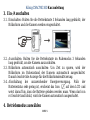 7
7
-
 8
8
-
 9
9
-
 10
10
-
 11
11
-
 12
12
-
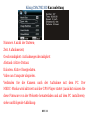 13
13
-
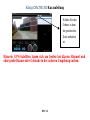 14
14
-
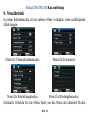 15
15
-
 16
16
-
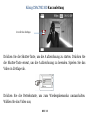 17
17
-
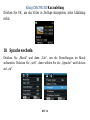 18
18
-
 19
19
-
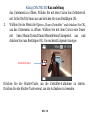 20
20
-
 21
21
-
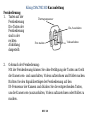 22
22
-
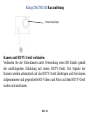 23
23
-
 24
24
-
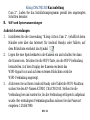 25
25
-
 26
26
-
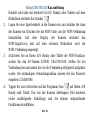 27
27
-
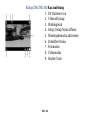 28
28
-
 29
29
-
 30
30
-
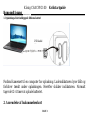 31
31
-
 32
32
-
 33
33
-
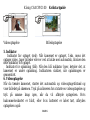 34
34
-
 35
35
-
 36
36
-
 37
37
-
 38
38
-
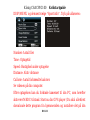 39
39
-
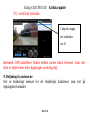 40
40
-
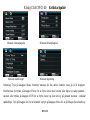 41
41
-
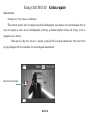 42
42
-
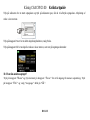 43
43
-
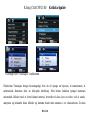 44
44
-
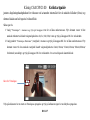 45
45
-
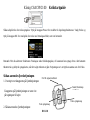 46
46
-
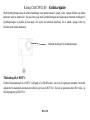 47
47
-
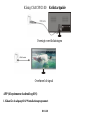 48
48
-
 49
49
-
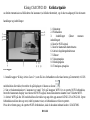 50
50
-
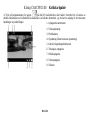 51
51
-
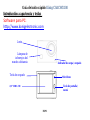 52
52
-
 53
53
-
 54
54
-
 55
55
-
 56
56
-
 57
57
-
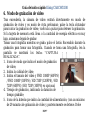 58
58
-
 59
59
-
 60
60
-
 61
61
-
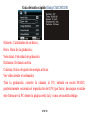 62
62
-
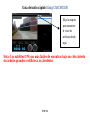 63
63
-
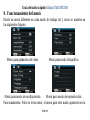 64
64
-
 65
65
-
 66
66
-
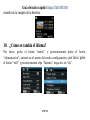 67
67
-
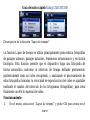 68
68
-
 69
69
-
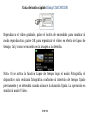 70
70
-
 71
71
-
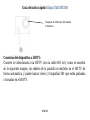 72
72
-
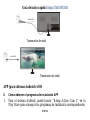 73
73
-
 74
74
-
 75
75
-
 76
76
-
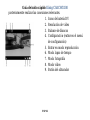 77
77
-
 78
78
-
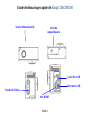 79
79
-
 80
80
-
 81
81
-
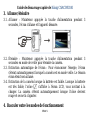 82
82
-
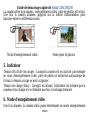 83
83
-
 84
84
-
 85
85
-
 86
86
-
 87
87
-
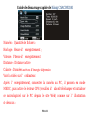 88
88
-
 89
89
-
 90
90
-
 91
91
-
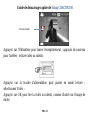 92
92
-
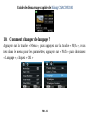 93
93
-
 94
94
-
 95
95
-
 96
96
-
 97
97
-
 98
98
-
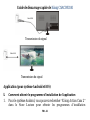 99
99
-
 100
100
-
 101
101
-
 102
102
-
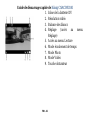 103
103
-
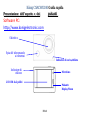 104
104
-
 105
105
-
 106
106
-
 107
107
-
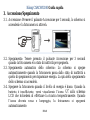 108
108
-
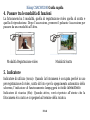 109
109
-
 110
110
-
 111
111
-
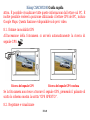 112
112
-
 113
113
-
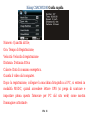 114
114
-
 115
115
-
 116
116
-
 117
117
-
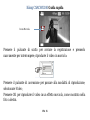 118
118
-
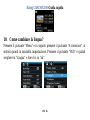 119
119
-
 120
120
-
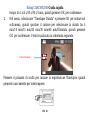 121
121
-
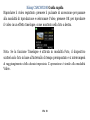 122
122
-
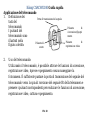 123
123
-
 124
124
-
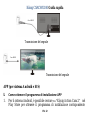 125
125
-
 126
126
-
 127
127
-
 128
128
-
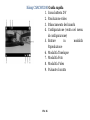 129
129
-
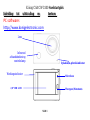 130
130
-
 131
131
-
 132
132
-
 133
133
-
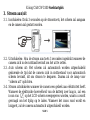 134
134
-
 135
135
-
 136
136
-
 137
137
-
 138
138
-
 139
139
-
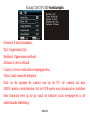 140
140
-
 141
141
-
 142
142
-
 143
143
-
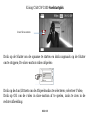 144
144
-
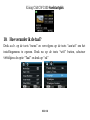 145
145
-
 146
146
-
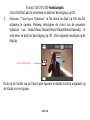 147
147
-
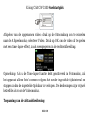 148
148
-
 149
149
-
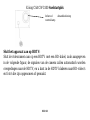 150
150
-
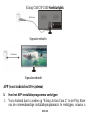 151
151
-
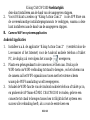 152
152
-
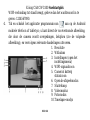 153
153
-
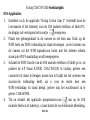 154
154
-
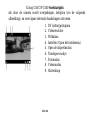 155
155
-
 156
156
-
 157
157
-
 158
158
-
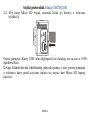 159
159
-
 160
160
-
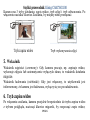 161
161
-
 162
162
-
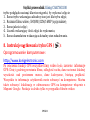 163
163
-
 164
164
-
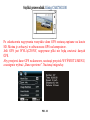 165
165
-
 166
166
-
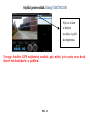 167
167
-
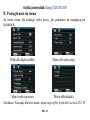 168
168
-
 169
169
-
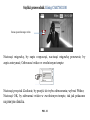 170
170
-
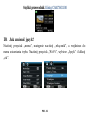 171
171
-
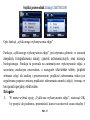 172
172
-
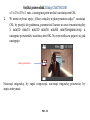 173
173
-
 174
174
-
 175
175
-
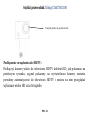 176
176
-
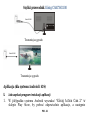 177
177
-
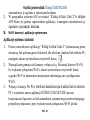 178
178
-
 179
179
-
 180
180
-
 181
181
-
 182
182
-
 183
183
-
 184
184
-
 185
185
-
 186
186
-
 187
187
-
 188
188
-
 189
189
-
 190
190
-
 191
191
-
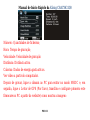 192
192
-
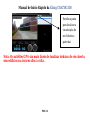 193
193
-
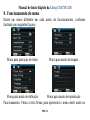 194
194
-
 195
195
-
 196
196
-
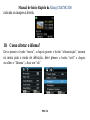 197
197
-
 198
198
-
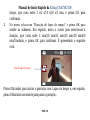 199
199
-
 200
200
-
 201
201
-
 202
202
-
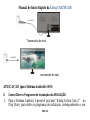 203
203
-
 204
204
-
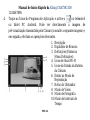 205
205
-
 206
206
-
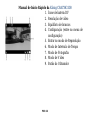 207
207
-
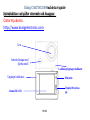 208
208
-
 209
209
-
 210
210
-
 211
211
-
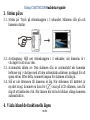 212
212
-
 213
213
-
 214
214
-
 215
215
-
 216
216
-
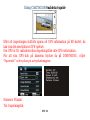 217
217
-
 218
218
-
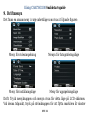 219
219
-
 220
220
-
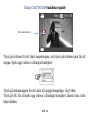 221
221
-
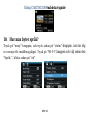 222
222
-
 223
223
-
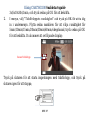 224
224
-
 225
225
-
 226
226
-
 227
227
-
 228
228
-
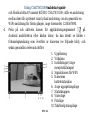 229
229
-
 230
230
-
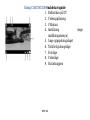 231
231
-
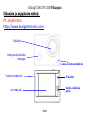 232
232
-
 233
233
-
 234
234
-
 235
235
-
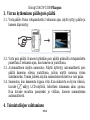 236
236
-
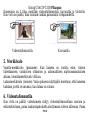 237
237
-
 238
238
-
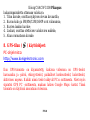 239
239
-
 240
240
-
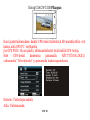 241
241
-
 242
242
-
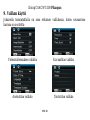 243
243
-
 244
244
-
 245
245
-
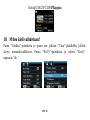 246
246
-
 247
247
-
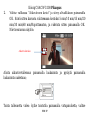 248
248
-
 249
249
-
 250
250
-
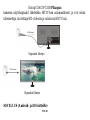 251
251
-
 252
252
-
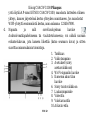 253
253
-
 254
254
-
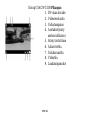 255
255
-
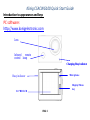 256
256
-
 257
257
-
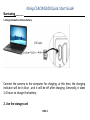 258
258
-
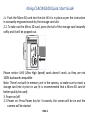 259
259
-
 260
260
-
 261
261
-
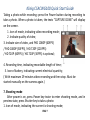 262
262
-
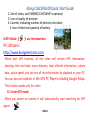 263
263
-
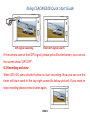 264
264
-
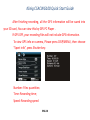 265
265
-
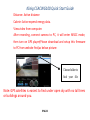 266
266
-
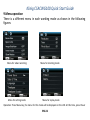 267
267
-
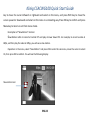 268
268
-
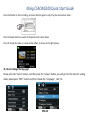 269
269
-
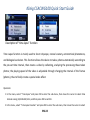 270
270
-
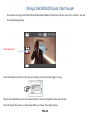 271
271
-
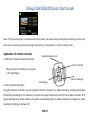 272
272
-
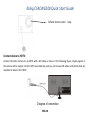 273
273
-
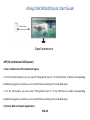 274
274
-
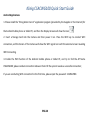 275
275
-
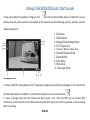 276
276
-
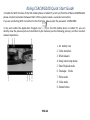 277
277
-
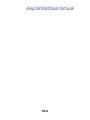 278
278
-
 279
279
-
 280
280
Konig Electronic CSACWG100 Le manuel du propriétaire
- Taper
- Le manuel du propriétaire
dans d''autres langues
- italiano: Konig Electronic CSACWG100 Manuale del proprietario
- English: Konig Electronic CSACWG100 Owner's manual
- español: Konig Electronic CSACWG100 El manual del propietario
- Deutsch: Konig Electronic CSACWG100 Bedienungsanleitung
- Nederlands: Konig Electronic CSACWG100 de handleiding
- português: Konig Electronic CSACWG100 Manual do proprietário
- dansk: Konig Electronic CSACWG100 Brugervejledning
- polski: Konig Electronic CSACWG100 Instrukcja obsługi
- svenska: Konig Electronic CSACWG100 Bruksanvisning
- suomi: Konig Electronic CSACWG100 Omistajan opas
Autres documents
-
Denver ACK-8060W Manuel utilisateur
-
Denver ACG-8050 Manuel utilisateur
-
Denver ACT-5030W Manuel utilisateur
-
Salora ACP950 Le manuel du propriétaire
-
Lenco Sportcam 500 Manuel utilisateur
-
Lenco Sportcam 300 Manuel utilisateur
-
Lenco Sportcam 600 Manuel utilisateur
-
Bresser 4K Action Camera Le manuel du propriétaire
-
Rollei Actioncam D6 Pro Operation Instuctions
-
Denver ACT-8030WMK2 Manuel utilisateur